解决Windows7右键菜单中无法找到新建文件夹选项问题
来源:纯净之家
时间:2024-03-19 16:48:33 147浏览 收藏
Windows 7 用户遇到右键菜单中找不到新建文件夹选项的问题,并出现文件系统错误 (16389) 提示。本文提供了一个简单的解决方案,通过编辑组策略设置来解决此问题。该解决方案涉及在组策略编辑器中找到特定的策略并将其配置为“未启用”,然后重启计算机。
最近有Win7系统的用户反映,新建文件夹的时候遇到了无法新建的情况,系统提示文件系统错误(16389),这是怎么回事呢?其实解决方法很简单,可以先打开资源管理器,更多详细步骤跟着小编一起看下去吧,希望对你有帮助。
Windows7右键没有新建文件夹解决方法:
1、首先,按下Win+R键打开运行,输入gpedit.msc并回车。
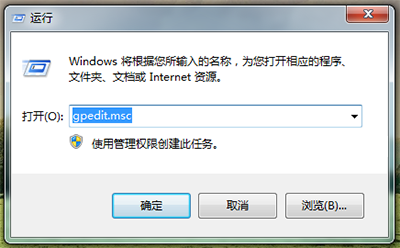
2、打开组策略编辑器,在左边本地计算机策略一栏请依次定位到“用户配置-》管理模板-》Windows 组件-》Windows 资源管理器”。
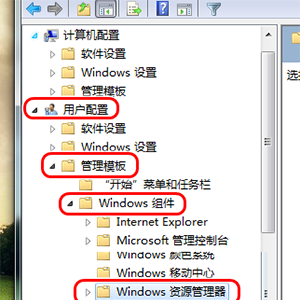
3、单击“Windows 资源管理器”,然后从右边细节窗口中找到‘阻止用户将文件添加到与该用户对应的“用户文件夹”文件夹的根目录下’,并双击打开。
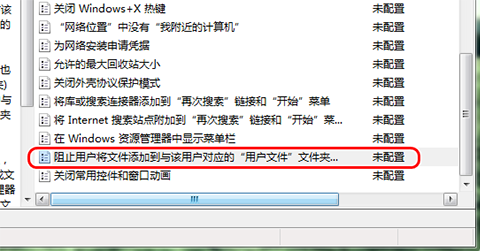
4、如果此处策略配置为“已启用”,会引起上述的报错。所以,这里我们要把它配置为“未启用”然后按“确定”保存更改。
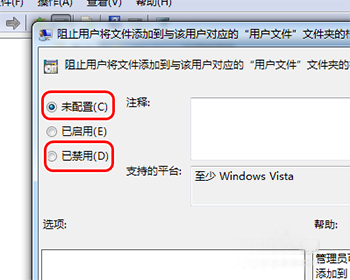
5、接着,退出组策略编辑器,并重启计算机。
终于介绍完啦!小伙伴们,这篇关于《解决Windows7右键菜单中无法找到新建文件夹选项问题》的介绍应该让你收获多多了吧!欢迎大家收藏或分享给更多需要学习的朋友吧~golang学习网公众号也会发布文章相关知识,快来关注吧!
声明:本文转载于:纯净之家 如有侵犯,请联系study_golang@163.com删除
相关阅读
更多>
-
501 收藏
-
501 收藏
-
501 收藏
-
501 收藏
-
501 收藏
最新阅读
更多>
-
434 收藏
-
332 收藏
-
375 收藏
-
237 收藏
-
143 收藏
-
173 收藏
-
468 收藏
-
127 收藏
-
496 收藏
-
389 收藏
-
497 收藏
-
408 收藏
课程推荐
更多>
-

- 前端进阶之JavaScript设计模式
- 设计模式是开发人员在软件开发过程中面临一般问题时的解决方案,代表了最佳的实践。本课程的主打内容包括JS常见设计模式以及具体应用场景,打造一站式知识长龙服务,适合有JS基础的同学学习。
- 立即学习 543次学习
-

- GO语言核心编程课程
- 本课程采用真实案例,全面具体可落地,从理论到实践,一步一步将GO核心编程技术、编程思想、底层实现融会贯通,使学习者贴近时代脉搏,做IT互联网时代的弄潮儿。
- 立即学习 516次学习
-

- 简单聊聊mysql8与网络通信
- 如有问题加微信:Le-studyg;在课程中,我们将首先介绍MySQL8的新特性,包括性能优化、安全增强、新数据类型等,帮助学生快速熟悉MySQL8的最新功能。接着,我们将深入解析MySQL的网络通信机制,包括协议、连接管理、数据传输等,让
- 立即学习 500次学习
-

- JavaScript正则表达式基础与实战
- 在任何一门编程语言中,正则表达式,都是一项重要的知识,它提供了高效的字符串匹配与捕获机制,可以极大的简化程序设计。
- 立即学习 487次学习
-

- 从零制作响应式网站—Grid布局
- 本系列教程将展示从零制作一个假想的网络科技公司官网,分为导航,轮播,关于我们,成功案例,服务流程,团队介绍,数据部分,公司动态,底部信息等内容区块。网站整体采用CSSGrid布局,支持响应式,有流畅过渡和展现动画。
- 立即学习 485次学习
